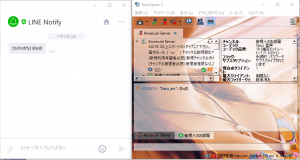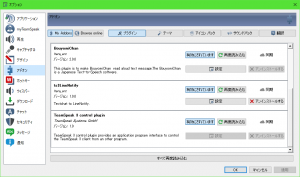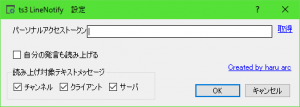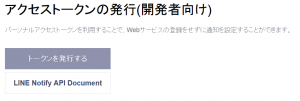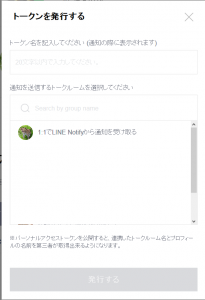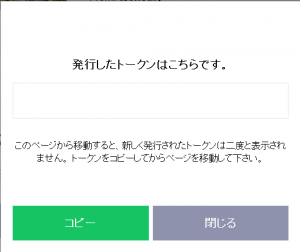Home > アーカイブ > 2016-11
2016-11
Line NotifyにTeamSpeak3繋げてみた
- 2016-11-12 (土)
- TeamSpeak3
『Line Notify』というのが、『LINE株式会社』から提供されているそうです。
WEBサービスからの通知をLINEで受け取れるというもの。
開発者向けのAPIも用意されており、誰でも簡単にLINEへの通知するアプリを作れるようです。
TeamSpeak3プラグイン作ってみた
というわけで早速作ってみました。
TeamSpeak3でTextMessageをLINEに通知するというもの。
特殊なTS3の使い方をしているharu個人的には便利ですが、一般人に需要あるか不思議です。
β版として公開されているTeamSpeak3.1向けです。3.0.19とかでは使えません。
使い方
LINEへのメールアドレスの登録
利用するには、LINEへのメールアドレスの登録が必要です。
以下のページを参考にLINEにメールアドレスを登録してください。
http://appllio.com/line-mail-address-settings
LINE Notifyと友達になる(LINEアプリの設定)
以下のQRコードをLINEでスキャンし、『LINE Notify』を友達に追加します。
このLINE Notify君がTS3テキストメッセージを通知をしてくれます。
通知先をグループに設定した場合は、LINE Notify君をグループに招待してください。
プラグインの設定(PCの設定)
※プラグインのインストール手順は省略します。インストール後の手順です。
TeamSpeak3を起動し、Alt+pキーを押します。
アドオンの設定画面が立ち上がりますので、『ts3LineNotify』の『有効にされています』ボタンを押します。
その後下の方の『すべて再読み込む』ボタンを押します。
そうすると、『ts3LineNotify』の『設定』が押せるようになるので、『設定』を押します。
『取得』のリンクをクリックします。WEBブラウザでアクセストークンの取得ページが表示されます。
アクセストークンというのは、通知先の指定と通知許可を与えるためのパスワードみたいなものです。
ページの下の方にある、『アクセストークンの発行(開発者向け)』から、通知先を指定するためのアクセストークンを発行します。
『トークンを発行する』をクリックします。
以下のような画面が出ますので、『トークン名』と『通知先』を指定します。
『通知先』は自分自身の他に、グループを選択できます。
『実行する』を押下します。
以下のような画面が表示され、トークンが表示されるのでコピーします。
警告されているように再表示不可能なものですので、どこかに控えておく方がよいでしょう。
先ほどのTS3 LINE Notify設定画面に入力欄にトークンを貼り付け『OK』ボタンを押します。
これで設定完了です。
TeamSpeak3上でチャット等が送信されたら、その内容がLINEに通知されるはずです。
- コメント: 0
- トラックバック (Close): 0
Home > アーカイブ > 2016-11
- 検索
- フィード
- メタ情報